如何将设备添加到电气CAD图库中?电气CAD图库设备添加步骤 点击:431 | 回复:0
发表于:2023-01-29 15:44:04
楼主
有些设计师小伙伴在用浩辰CAD电气软件绘制图纸的时候,想要在电气CAD图库中导入一些新的设备,方便后续自由调用,可却不知道该如何操作。今天小编就来给大家分享一下浩辰CAD电气软件中添加设备至电气CAD图库的具体操作步骤吧!
电气CAD图库设备添加步骤:
1、首先启动浩辰CAD软件,在软件界面左侧【浩辰电气】工具箱中点击【平面设计】—【强(弱)电平面】—【设备布置】,执行命令后会弹出【符号库】对话框,点击对话框左上角点击【IDq】按钮,在下拉菜单中点击【图库管理】。如下图所示:
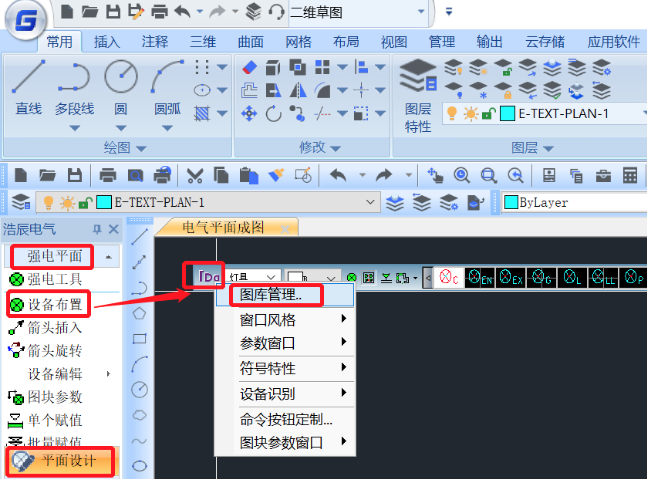
2、执行命令后会弹出【图库管理】对话框,根据自身需求点击界面左上角的【单个入库】、【批量入库】、【逐条入库】按钮。如下图所示:
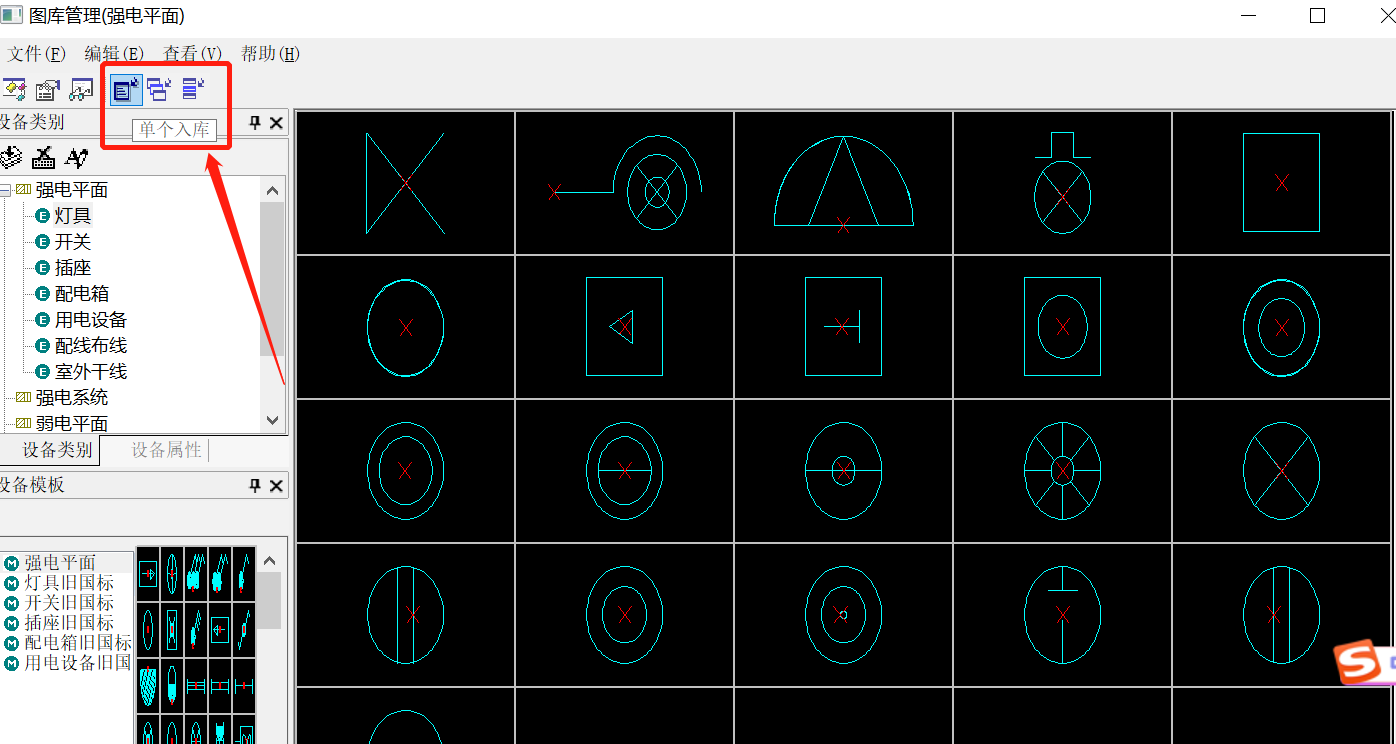
3、在弹出的对话框中选择需要导入的设备文件将其导入到电气CAD图库即可,设备导入完成后便可以在之后的设计工作中自由调用了。
楼主最近还看过
热门招聘
相关主题
- Quantum系列PLC无法download
 [268]
[268] - Broadwin正式发布WebAccess ...
 [2538]
[2538] - 智慧巡检管理系统电站检维修...
 [754]
[754] - “工业4.0和中国制造2025” ...
 [451]
[451] - 求LG Loader通信协议
 [587]
[587] - 善用CRM 掌握核心客户
 [1612]
[1612] - 智能传感器-----电容液位计原...
 [224]
[224] - 2013-2018年中国经济适用房建...
 [224]
[224] - KUROOA 光电编码器
 [1017]
[1017] - 如何选择一款好的酒店电子锁
 [305]
[305]

官方公众号

智造工程师
-

 客服
客服

-

 小程序
小程序

-

 公众号
公众号

















 工控网智造工程师好文精选
工控网智造工程师好文精选
